¿Estás luchando duro para superar el error ejecutable del juego no válido de Paladins? error y sus causas.
¿Cuándo ocurre el error y cuáles son sus causas?
Según los informes, los usuarios se quedan atascados con el error mencionado anteriormente cuando intentan abrir el programa según algunas fuentes verificadas, es más probable que los jugadores que obtuvieron el juego de Steam encuentren el error que aquellos que lo obtuvieron de Epic Games Store. Cuando profundizamos en el error, llegamos a la conclusión de que hay varios factores que juegan un papel importante en la provocación del error, como: mala conectividad de red, versión desactualizada del juego, sistema operativo Windows incompatible, archivos de juego dañados. Bueno, te alegrará saber que este tipo de errores de juego se pueden abordar fácilmente con algunas de las soluciones probadas y probadas. Entonces, sin más demora, comencemos con los siguientes métodos para superar el error.
¿Cómo resolver el error ejecutable del juego no válido de Paladins?
Método 1: Permitir Paladins a través del Firewall de Windows
Es muy posible que su Firewall de Windows esté bloqueando el juego y haciendo que no se pueda jugar. En tal escenario, le sugerimos que permita el juego a través de Firewall y que haga lo mismo siguiendo las pautas mencionadas a continuación:
Paso 1: navegue al área de búsqueda de Windows y escriba “Firewall y protección de red”, cuando la pantalla le muestre el resultado y luego toque Abrir para iniciar la aplicación
Paso 2: ahora obtendrá una opción llamada “Permitir un Firewall a través” tan pronto como se abra la nueva ventana, debe tocarla para pasar al siguiente paso
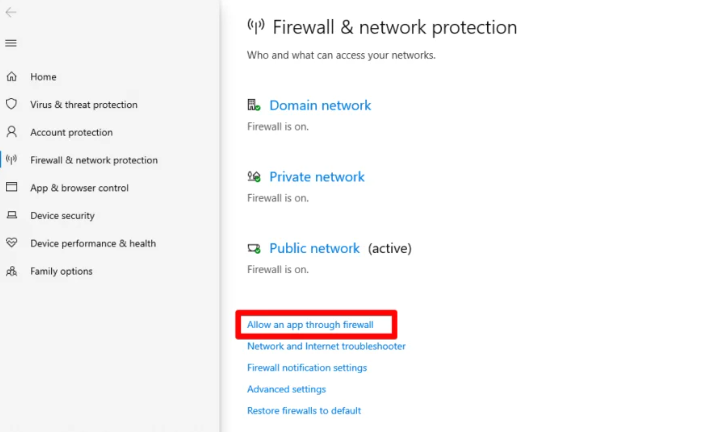
Paso 3: Ahora accederá a otra ventana llamada Aplicaciones permitidas > aquí es donde los usuarios pueden modificar la configuración del Firewall de Windows > ahora haga clic en “Cambiar configuración”. Esto hará que todas las intervenciones futuras sean posibles para solucionar el problema “ejecutable de juego no válido win64 paladins exe”. Después de eso, haga clic en “Permitir otra aplicación” para obtener el siguiente paso
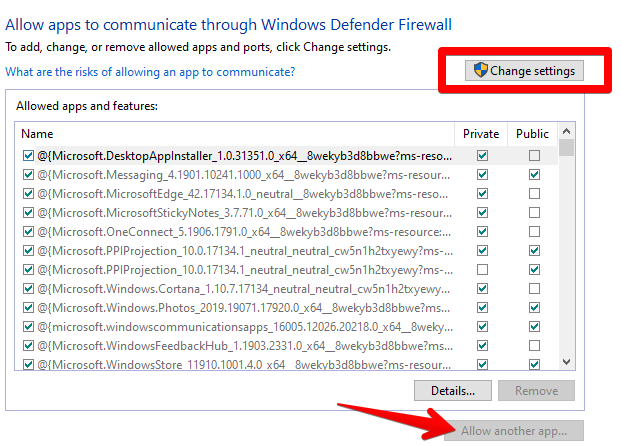
Paso 4: Se abrirá otra ventana en la pantalla de su sistema. Debe hacer clic en “Examinar” al lado para que el almacenamiento local de su sistema aparezca en la pantalla. Después de eso, busque su carpeta Paladins> Normalmente se encuentra en el Disco local (C :), pero hay posibilidades de que lo tenga almacenado en otro lugar.
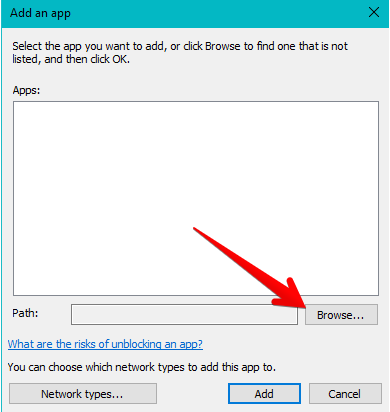
Paso 5: después de identificar la ubicación exacta del archivo ejecutable de Paladins y luego haga clic en Agregar para permitir que la aplicación atraviese el firewall de Windows
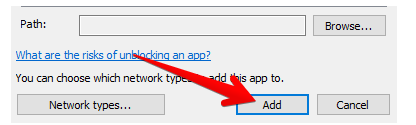
Paso 6: Ahora asegúrese de que la aplicación Paladins que ha agregado a su sección de Firewall de Windows esté marcada para uso público y privado. Y finalmente haga clic en Aceptar para guardar los cambios.
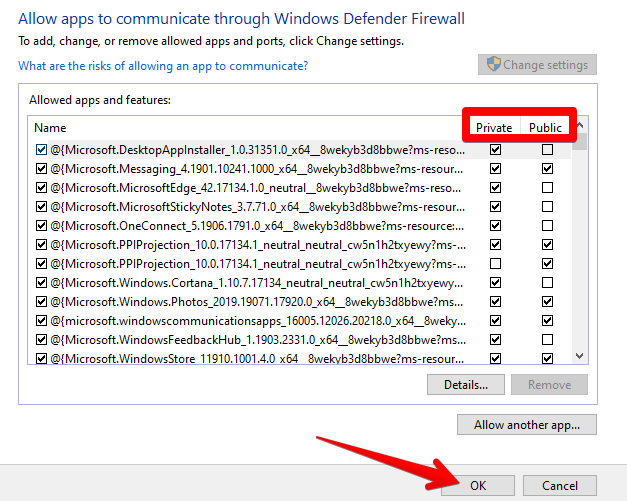
Método 2: verificar la integridad del juego en Steam
Steam tiene una herramienta integrada que verifica los archivos del juego y busca daños en los archivos. También busca en las carpetas del juego los archivos que faltan o necesitan ser reemplazados. Por lo tanto, le sugerimos que siga las pautas mencionadas a continuación para verificar la integridad del juego en Steam:
Paso 1: inicie Steam Client, puede iniciarlo usando el menú Inicio de Windows> ahora desplace el cursor sobre Paladins en su biblioteca de juegos y haga clic con el botón derecho en él. Aquí obtendrá muchas opciones. Haga clic en “Propiedades” para continuar
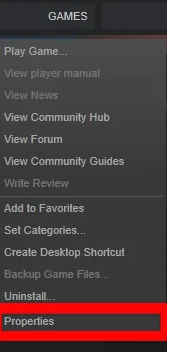
Paso 2: después de eso, haga clic en Archivos locales y luego simplemente seleccione “Verificar la integridad de los archivos del juego”> ahora espere hasta que se complete el proceso
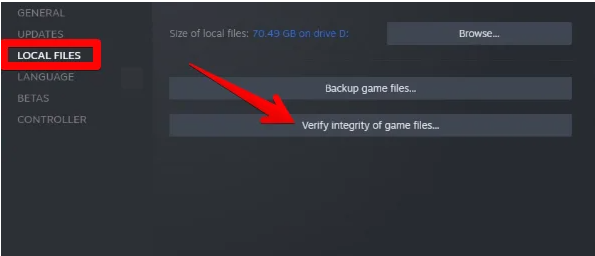
Una vez hecho esto, reinicie Steam Client y verifique si el problema se resolvió o no.
Método 3: Resuelva el error del zócalo del dispositivo
En este método, le sugerimos que resuelva los errores de socket de su dispositivo Windows 10 realizando un restablecimiento de Winsock. Para continuar con el método, siga las instrucciones mencionadas a continuación:
Paso 1: use el menú Inicio de Windows y busque Símbolo del sistema o también puede iniciar la aplicación Ejecutar y escribir cmd para iniciar el símbolo del sistema. Recuerde que debe ejecutar el programa como administrador para evitar problemas al ejecutar este método.
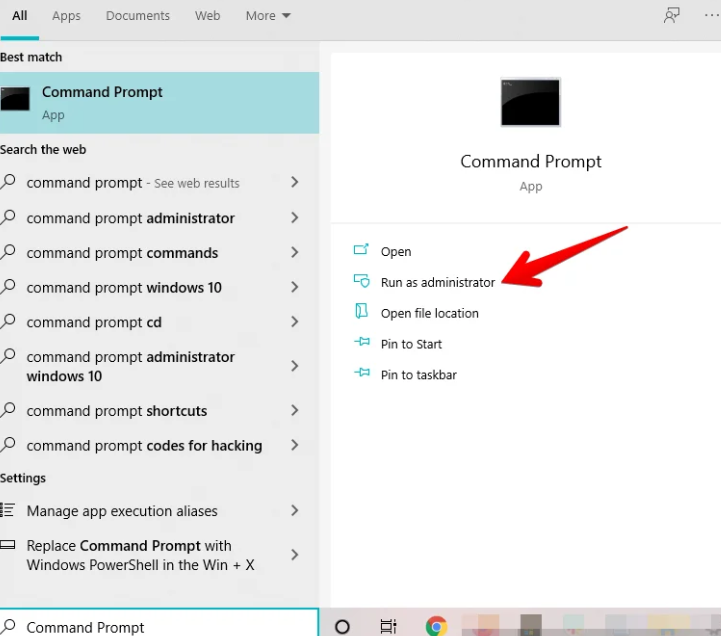
Paso 2: Una vez que se abre el símbolo del sistema, ingrese el comando netsh winsock reset catalog y luego presione la tecla Enter para ejecutar el comando.

Paso 3: Una vez que se ejecute el comando, se le pedirá que reinicie su PC, pero antes de eso, debe ingresar un comando más y es para restablecer cualquier error de socket, así que use la aplicación de línea de comando que se menciona a continuación antes de cerrar el trato:
reinicio de ip resetlog.txt

Finalmente, reinicie su PC y vea si el problema se resolvió o no.
Método 4: Inicie Paladins en el modo de compatibilidad de Windows 7
Si todavía tiene problemas con el error de ejecución del juego no válido de Paladins, le sugerimos que ejecute Paladins en el modo de compatibilidad de Windows 7 y, para hacerlo, todo lo que necesita hacer es iniciar Steam Client y luego hacer clic con el botón derecho en el ícono del juego Paladins. Después de eso, haga clic en “Propiedades”
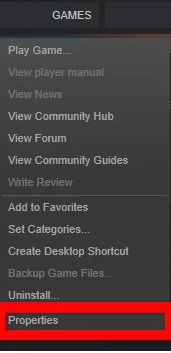
Se abrirá otra ventana que le permitirá hacer clic en la sección “Archivos locales”. Luego haga clic en “Examinar archivos locales” debajo del área y eso lo llevará a todos los archivos relevantes del juego Paladins almacenados en su sistema.
Ahora busque la aplicación ejecutable Paladins que se utiliza para iniciar y jugar el juego. Búscalo en la carpeta “ChaosGame”. Ahora, una vez que lo haya anclado, haga clic derecho sobre él y seleccione Propiedades.
Ahora en la pestaña de compatibilidad a continuación y prepárate para iniciar Paladins en un nuevo modo de sistema. Toque “Ejecutar este programa en compatibilidad para” y elija Windows 7 en el menú desplegable a continuación y finalmente haga clic en Aceptar
Bueno, le sugerimos que marque la casilla de verificación “Ejecutar este programa como administrador” para obtener los mejores resultados.
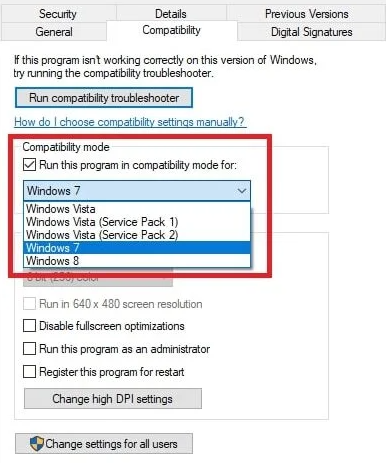
Método 5: reinstalar el juego
Si ninguno de los métodos mencionados anteriormente funciona para usted, le sugerimos que desinstale y luego reinstale el juego. Para hacerlo, pase el cursor sobre el área de programas “Agregar o quitar” en Windows 10, luego desplácese hacia abajo en la sección Aplicaciones para encontrar Paladins y desinstálelo desde allí. Una vez hecho esto, reinstale el juego y vea si el problema se resolvió o no.
Conclusión
Eso es todo sobre el error ejecutable del juego no válido de Paladins. Si le gustó el blog, siga visitando el sitio para obtener más blogs útiles.